笔记本外接鼠标没反应(笔记本外接鼠标无响应解决攻略)
作者:六从灵 • 2025-01-17 19:14:58 •
笔记本外接鼠标没反应的解决方案
在使用笔记本电脑的过程中,外接设备是提升工作效率的一大利器。许多用户在连接鼠标时却遭遇了“笔记本外接鼠标没反应”的困扰,这不仅影响了工作的顺利进行,更是让人感到烦恼不已。本文将探讨可能导致这一问题的原因,并提供一些实用的解决方案,帮助您轻松应对这一常见问题。
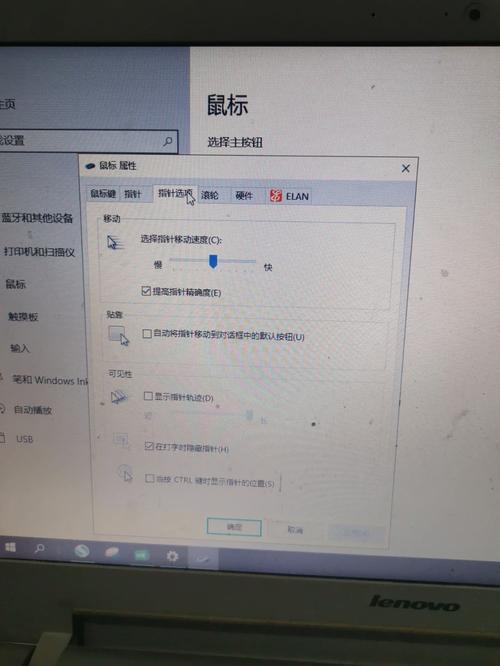
理解问题的根源
我们需要明确“笔记本外接鼠标没反应”的几种可能原因。通常来说,这个问题主要可以归结为以下几种情况:
- 硬件故障:连接的鼠标可能存在问题,甚至可能是USB接口本身的故障。
- 驱动程序问题:驱动程序过时或损坏,无法与鼠标正常互动。
- 操作系统设置:某些设置可能会影响外接鼠标的识别。
- 电源管理设置:笔记本的电源管理可能会降低USB端口的供电能力。
基础故障排除
在开始解决问题之前,建议进行一些基础的故障排除步骤,让我们逐步来检查:
- 更换USB端口:尝试将鼠标连接到笔记本上其他的USB端口,有时可能是某个特定端口的问题。
- 更换鼠标:如果可能的话,尝试使用其他鼠标来检查问题是否出在当前鼠标上。
- 重启设备:有时重启笔记本可以解决因为暂时故障导致的问题。
检查驱动程序与设置
如果以上步骤没有解决问题,接下来要检查的是驱动程序和设置:
- 更新驱动程序:访问设备管理器,找到“鼠标和其他指针设备”,检查是否有更新的驱动程序。如果有,请进行更新。
- 检查设置:进入控制面板,查找鼠标设置,确保未禁用外接鼠标的功能。
调整电源管理设置
电源管理设置也可能导致USB设备无常工作,可以以下步骤进行调整:
- 打开设备管理器:找到“通用串行总线控制器”,右键点击需要检查的USB根集线器,选择“属”。
- 电源管理选项:在“电源管理”标签中,取消“允许计算机关闭此设备以节省电源”的勾选。
尝试安全模式与系统恢复
如果问题依然存在,您可以启动安全模式来判断是否为后台程序引起的干扰。在安全模式下,仅加载基本的驱动程序和功能,这样可以帮助您确认鼠标是否能够正常工作。在此基础上,如果鼠标能够正常使用,则说明问题可能与某个程序或设置有关。此时可以尝试系统恢复来回滚到之前的正常状态。
笔记本外接鼠标没反应并不是一个孤立的问题,通常只需以上几个步骤便可轻松解决。深入理解问题的根源,耐心进行排查,往往能够帮助我们迅速找到解决方案。希望本文的建议能为您带来实用的帮助,让您的工作与生活更加高效顺利。
相关推荐
发表评论
版权声明:本文内容由互联网用户自发贡献,该文观点仅代表作者本人。本站仅提供信息存储空间服务,不拥有所有权,不承担相关法律责任。如发现本站有涉嫌抄袭侵权/违法违规的内容, 请发送邮件至 316371321@qq.com 举报,一经查实,本站将立刻删除。

